3ds max 5. Библия пользователя
В окне Asset Browser...
Рис. 3.29. В окне Asset Browser содержатся небольшие эскизы всех графических файлов выбранного каталога
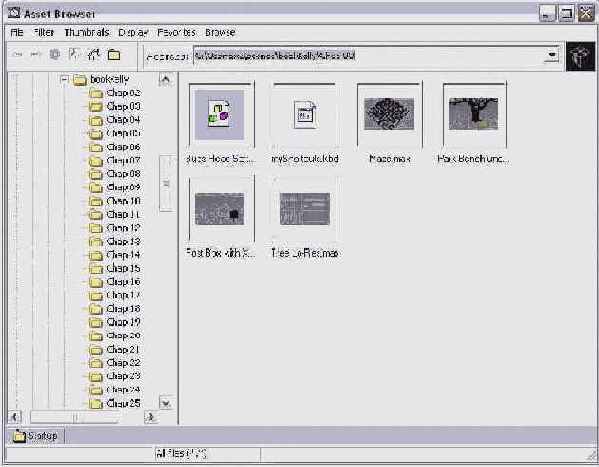
К поддерживаемым форматам относятся: .AVI, .BMP, .CIN, .CEL, .GIF, . IFL, .IPP, . JPEG, . PNG, . PSD, . MOV, . RGB, . RLA, . RPF, . VST, . TIF и . YUV. Эти же типы файлов поддерживаются при выборе команды File>View Image File. Содержимое всех файлов с этими расширениями будет отображено в окне Asset Browser. Воспользовавшись командами меню Filter (Фильтр) можно выбрать только какой-либо один тип просматриваемых файлов.
|
|
Окно Asset Browser можно открыть непосредственно в окне проекции. Для этого щелкните правой кнопкой мыши на заголовке окна проекции и из появившегося контекстного меню выберите команду Views>Extended>Asset Browser (Виды>Дополнительные>Обозреватель ресурсов). |
Из окна Asset Browser файлы можно перемещать методом перетаскивания. Если перетащить файл сцены и отпустить его на заголовке окна 3ds max, файл будет открыт в программе. Файлы изображений можно перетаскивать и на кнопки карт окна Material Editor (Редактор материалов). Если перетащить файл изображения в окно проекции, появится диалоговое окно, позволяющее сделать это изображение картой среды (флажок An environment map) или фоном окна проекции (флажок A viewport background).
Окно Asset Browser является немодальным. Это означает, что его не обязательно закрывать, чтобы работать с интерфейсом 3ds max 5. Если дважды щелкнуть на маленьком изображении графического файла в окне Asset Browser, оно будет открыто в окне Virtual Frame Buffer (Виртуальный буфер кадров).
Окно Asset Browser можно использовать в качестве Web-обозревателя для посещения Internet-ресурсов. При первом открытии Asset Browser появится окно с напоминанием о том, что содержимое Web-узлов является авторской собственностью и не может использоваться без согласия владельцев.
В меню Display (Отобразить) предлагается на выбор три вида окон для просмотра изображений- Thumbnail Pane, Explorer Pane и Web Pane. В окне Thumbnail Pane (Миниатюры) находятся небольшие эскизы файлов выбранной папки. Размер эскизов меняют с помощью команд меню Thumbnails. В окне Explorer Pane (Проводник) файлы отображены в виде пиктограмм, как в программе Проводник Windows. Окно Web Pane позволяет увидеть Web-страницу узла, адрес которой введен в поле со списком Address.
Для просмотра Web-узлов необходимо установить соединение с Internet. Меню Favorites (Избранное) окна Asset Browser служит для сохранения адресов ваших любимых Web-узлов. В окне Asset Browser также представлены стандартные кнопки Web-обозревателей: Back (Назад), Forward (Вперед), Ноте (Домой), Refresh (Обновить) и Stop (Остановить). Эти же команды доступны через меню Browse (Обзор).
Программа 3ds max автоматически сохраняет в специальном кэш-каталоге уменьшенные копии изображений, которые вы просматривали в окне Asset Browser. Каждое такое изображение представляет собой ссылку на каталог, в котором расположен файл-оригинал. В диалоговом окне Preferences (Настройки), которое открывается с помощью команды File>Preferences (Файл>Настройки), можно выбрать, где именно будет располагаться кэш-каталог. По умолчанию он называется abcache и расположен в том же каталоге, в котором установлена программа 3ds max. Для просмотра файлов кэш-каталога выберите команду Filters All in Cache (Фильтр>Показать содержимое кэш-каталога).
Чтобы распечатать выделенное изображение, выберите команду File>Print (Файл>Печать).
